适用环境:目前用的是CentOS7(CentOS8试过安装不上mondo,留到以后解决吧),root账户下
目录
1. 安装Mondo
2. 使用Mondo制作镜像文件
3. 使用镜像还原系统
1. 安装Mondo
下载:
cd /etc/yum.repos.d //进入yum下
wget ftp://ftp.mondorescue.org/centos/7/x86_64/mondorescue.repo //下载mondorescue
下载完了我们用ls命令看一下

修改mondorescue.repo文件,将gpgcheck=1改成gpgcheck=0,保存
vim mondorescue.repo
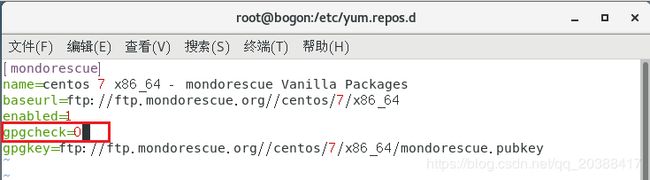
安装:
yum -y install mondo
2. 使用Mondo制作镜像文件
使用mondoarchive命令启用Mondo制作镜像
mondoarchive //启动Mondo
输入命令回车,等待几秒钟后,会出现这样的界面:
问我们需要备份到什么介质,我这里选择Hard Disk(这台虚拟机的硬盘里)

备份到硬盘的哪个目录,我们直接默认就行
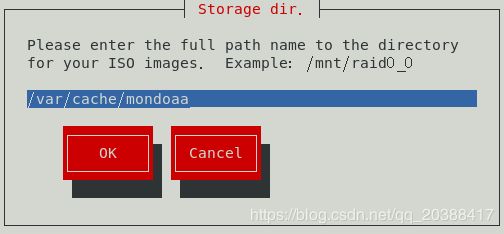
选择压缩类型,我这里选择gzip(压缩率大)
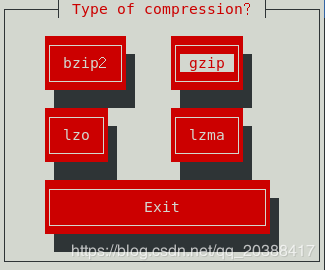
选择压缩率,选择Maximum(9)最大压缩率
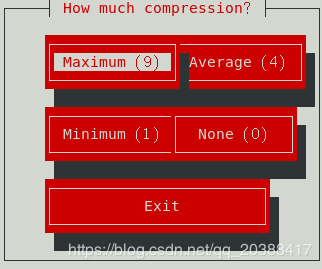
每个镜像的大小,DVD默认是4480M,我们这里按照默认的来。如果镜像超过4G的话,会自动分成下一个镜像,按image-1,image-2...这样分的
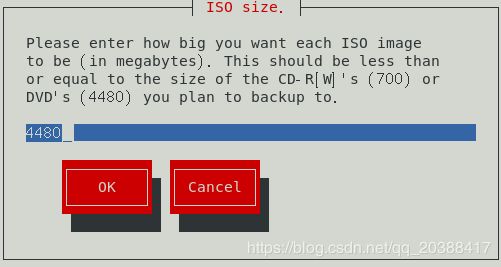
输入生成的镜像名,我这里输入image(它自动生成的就是image-1,image-2...)
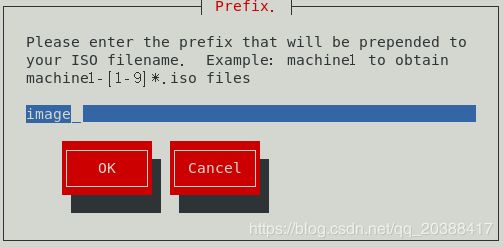
选择要备份哪个目录,/表示根目录,直接备份整个系统
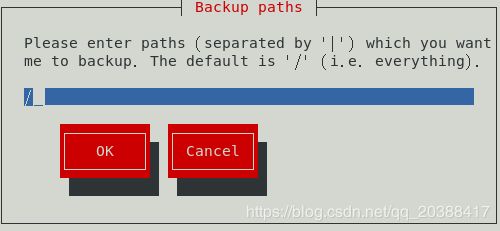
排除不需要备份的目录,默认的话是不排除,直接备份整个系统;
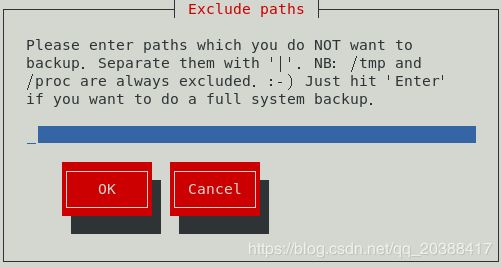
选择临时目录路径,默认即可;
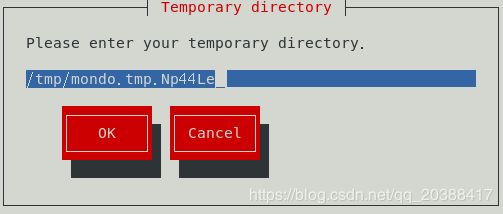
选择暂存目录路径,默认即可;
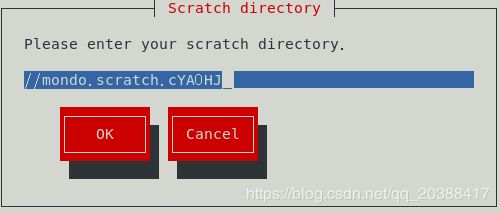
是否要备份拓展属性,Yes;
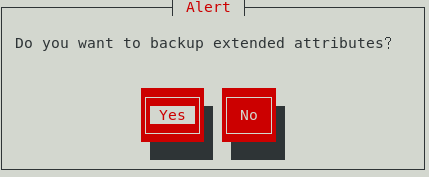
备份机器内核,默认即可;
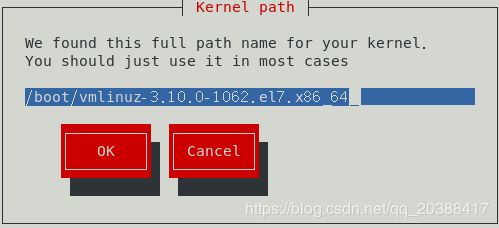
备份完成是否需要验证备份文件,Yes;
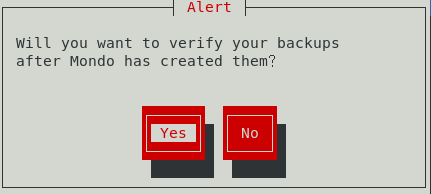
问你是否要进行,Yes;
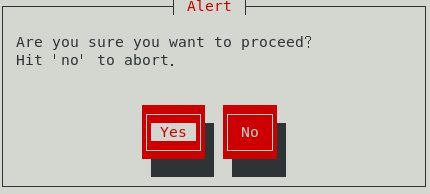
开始自动备份了,耐心等待即可;
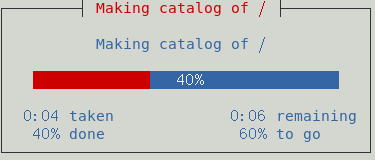
这一步到了100%可能还要等几分钟,耐心...
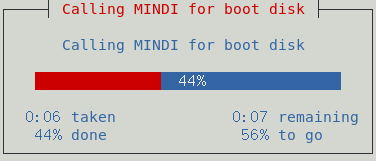
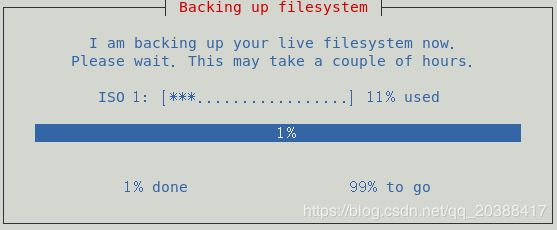
制作完成咯~
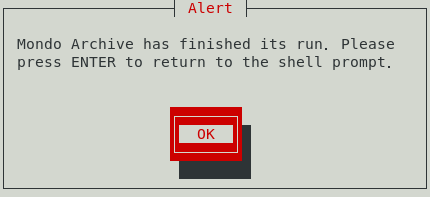
我们到刚刚存放镜像文件的路径下看看:(默认的应该是/var/cache/mondo,我这里是自定义的)

将这个镜像拷贝到U盘,如果U盘是NTFS格式的无法识别,请读我上一篇博客:CentOS无法识别NTFS格式U盘完美解决方案
3. 使用镜像还原系统
创建新虚拟机,选择ISO文件的时候,选择我们刚刚拷贝过来的镜像文件;
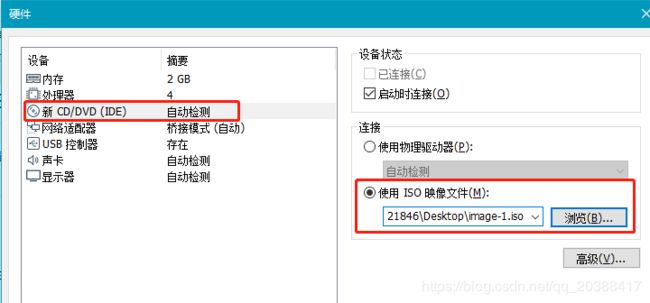
启动虚拟机安装系统,我们会看到这样的界面,如果自动安装镜像的话,输入nuke,回车;
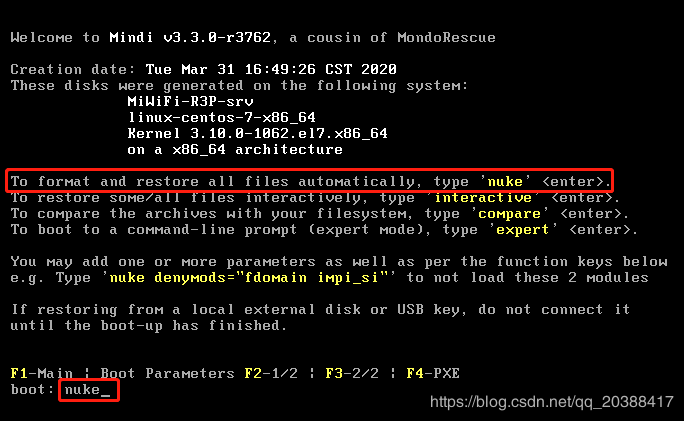
全自动,耐心等待即可,自动加载镜像;
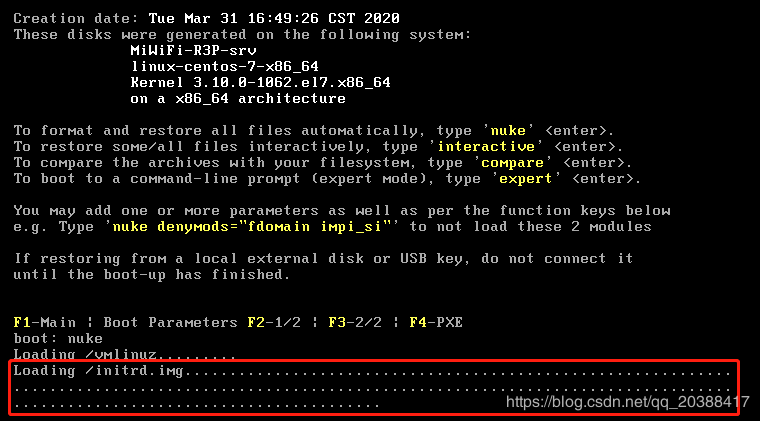
自动恢复中,耐心等待...

恢复完成,输入exit,重启;
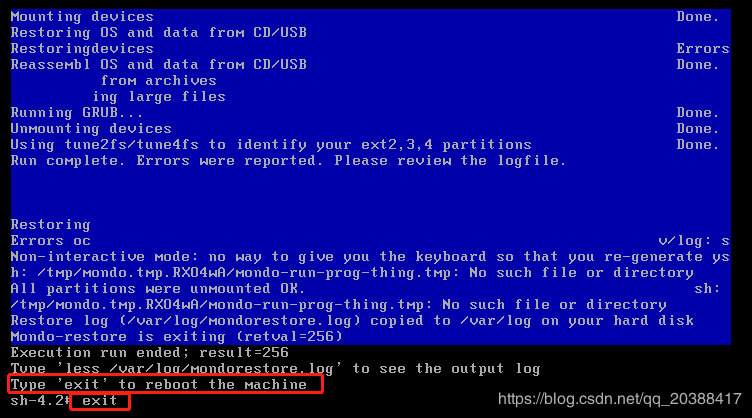
重启后,进入系统咯,这个是刚刚那台镜像主机上创建的用户;
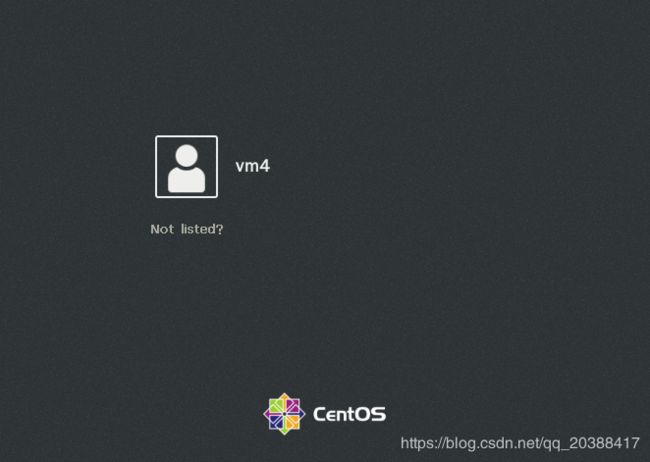
到此就大功告成啦,对你有用的话,动动你的小手点个赞哟~





















 6612
6612











 被折叠的 条评论
为什么被折叠?
被折叠的 条评论
为什么被折叠?








